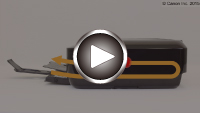Papierstau im Gerät
Falls das gestaute Papier reißt und es sich weder aus dem Papierausgabeschacht noch aus der Transporteinheit entfernen lässt oder wenn das gestaute Papier im Gerät verbleibt, entfernen Sie es gemäß den folgenden Anweisungen.
 Hinweis
Hinweis
-
Wenn während des Drucks ein Papierstau auftritt und Sie das Gerät ausschalten müssen, um diesen zu beseitigen, drücken Sie die Stopp (Stop)-Taste, um den Druck anzuhalten, bevor Sie das Gerät ausschalten.
-
Schalten Sie das Gerät aus, und trennen Sie es von der Stromversorgung.
-
Heben Sie das Bedienfeld an und öffnen Sie es bis zum Anschlag.

 Wichtig
Wichtig-
Berühren Sie nicht die durchsichtige Folie (A) oder das weiße Band (B).
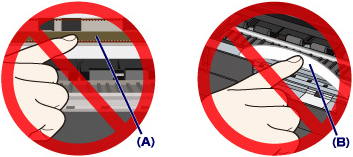
Wenn Sie diese Elemente mit Papier oder den Händen berühren und Kratzer oder Flecken darauf hinterlassen, kann das Gerät beschädigt werden.
-
-
Überprüfen Sie, ob sich gestautes Papier unter dem Druckkopfhalter befindet.
Falls sich das gestaute Papier unter dem Druckkopfhalter befindet, bewegen Sie den Druckkopfhalter ganz auf die rechte oder linke Seite, um das Papier leichter entfernen zu können.
Wenn Sie die Druckkopfhalter bewegen, halten Sie die Oberseite der Druckkopfhalter fest und schieben Sie sie langsam ganz nach rechts oder links.

-
Halten Sie das gestaute Papier mit beiden Händen fest.

Wenn das Papier aufgerollt ist, ziehen Sie es heraus.

-
Ziehen Sie das Papier langsam heraus, um es nicht zu zerreißen.
Ziehen Sie das Papier in einem Winkel von etwa 45 Grad heraus.
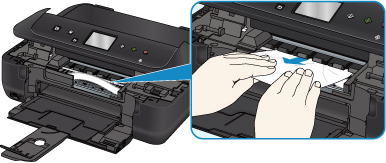
-
Vergewissern Sie sich, dass das gesamte gestaute Papier entfernt wurde.
Falls das Papier beim Herausziehen reißt, kann es sein, dass noch ein Stück Papier im Gerät verbleibt. Überprüfen Sie Folgendes, und entfernen Sie ggf. das übrige Papier.
-
Befindet sich noch Papier unter dem Druckkopfhalter?
-
Verbleiben noch kleine Papierstücke in dem Gerät?
-
Befindet sich noch Papier in dem linken und rechten Leerraum (C) in dem Gerät?

-
-
Schließen Sie langsam das Bedienfeld.
Alle Druckaufträge in der Druckwarteschlange werden abgebrochen. Wiederholen Sie den Druckvorgang.
 Hinweis
Hinweis-
Stellen Sie beim erneuten Einlegen von Papier sicher, dass Sie zum Druck geeignetes Papier verwenden, und legen Sie es richtig ein. Falls auf dem Touchscreen oder dem Computerbildschirm eine Meldung über einen Papierstau angezeigt wird, wenn Sie den Druckvorgang nach dem Entfernen des gestauten Papiers fortsetzen, befindet sich möglicherweise noch Papier im Gerät. Überprüfen Sie das Gerät erneut auf Papierreste.
-
Sollte sich das Problem auch auf diese Weise nicht beheben lassen, wenden Sie sich an ein Canon -Servicecenter in Ihrer Nähe, um eine Reparatur zu beantragen.